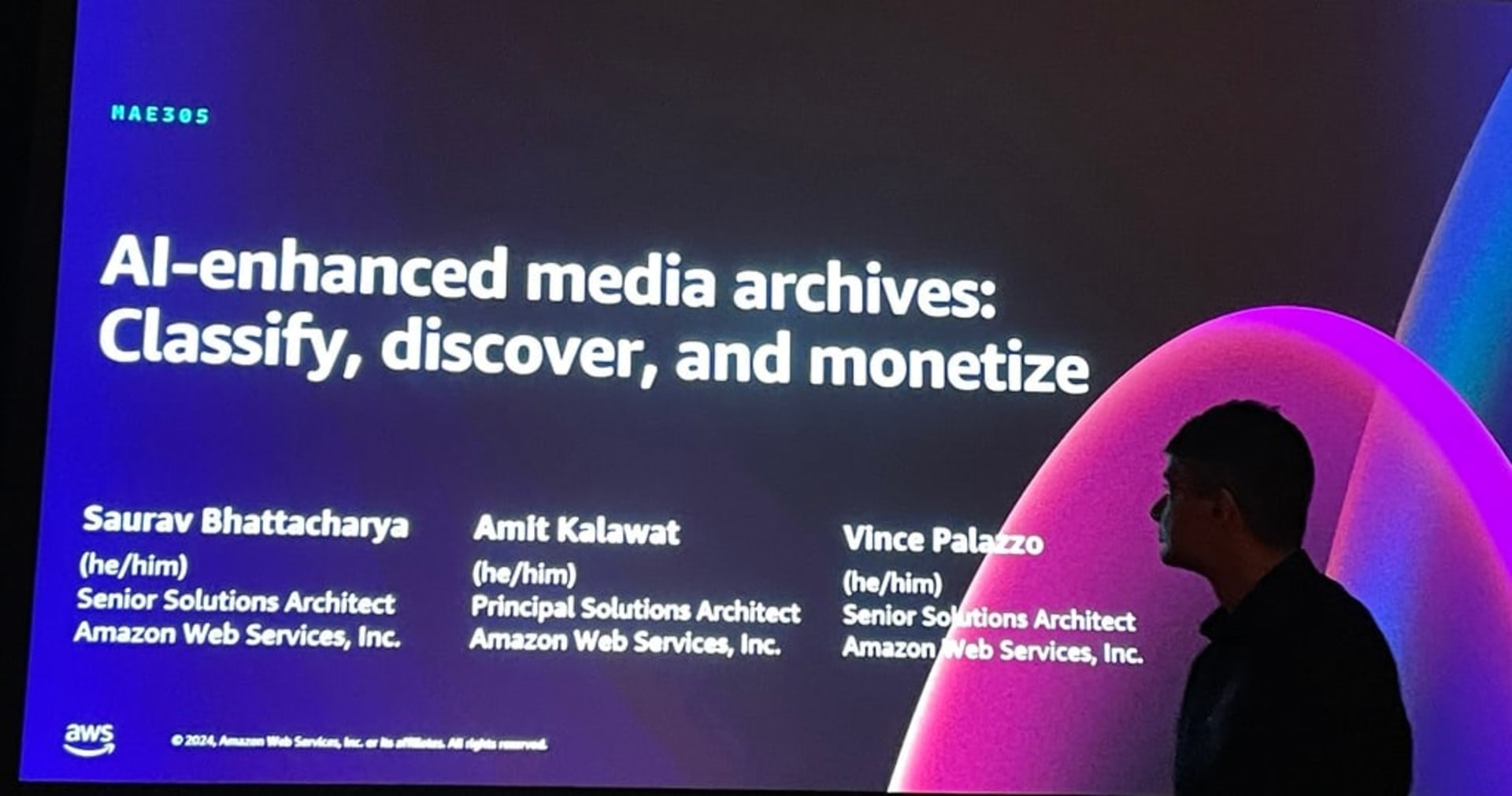Amazon Connectを中心とした顧客データ分析基盤を作ってみた #reinvent
この記事は公開されてから1年以上経過しています。情報が古い可能性がありますので、ご注意ください。
こんにちは、中村です。
AIM415: Capture Voice of Customer Insights with NLP & Analyticsにて紹介されたWorkshopを実際にやってみた記事になります。(セッションを受けた同僚にWorkshopの内容を教えていただきました。)
Amazon Transcribe / Comprehendについては、日本語が未対応のため本システムも英語を処理する仕組みになっています。
概要
Understanding your customers is easier today than ever before. Natural language capabilities can capture a wealth of information, such as user sentiment and conversational intent. This workshop teaches you how to build an analytics pipeline that includes natural language processing (NLP) to better understand how to improve the customer experience. Attendees learn how to use AWS services, including Amazon Comprehend and Amazon Transcribe, to process and perform analysis on customer data, such as contact center call recordings.
顧客を理解することはこれまで以上に簡単です。自然言語機能は、ユーザーの感情や会話の意図など、豊富な情報を取り込むことができます。このワークショップでは、自然言語処理(NLP)を含む分析パイプラインを構築して、顧客体験を改善する方法をよりよく理解する方法を教えています。Amazon ComprehendやAmazon TranscribeなどのAWSサービスを使用して、コンタクトセンター通話録音などの顧客データの分析と処理を行う方法を学習します。
やってみる
 image from https://s3.amazonaws.com/serverless-analytics/reinvent-2018-comprehend-transcribe-connect/lab1.html
image from https://s3.amazonaws.com/serverless-analytics/reinvent-2018-comprehend-transcribe-connect/lab1.html
まずは分析のためのベースを作ります。Cloudformationテンプレートが用意されているのでスタックを作成します。 その後Amazon Connectのインスタンスを立ち上げ・録音データをS3転送/コンタクトデータをKinesis Streamへの転送を設定します。インスタンスの作成は、すぐできますがS3やKinesis StreamがCloudforamtionで作成しているのでリソースが作成されているか確認が必要です。
これでAmazon ConnectとS3およびKinesis Streamの設定が終わりました。次は実際にコールされログがS3等に吐かれた時の設定です。LambdaのトリガーでS3のオブジェクトのイベントを検知します。Lambdaは、Cloudformationにて作成されているのでLambdaのダッシュボードから確認ができるはずです。またトリガーに設定したprefixがS3バケット上にあるか確認しない場合は、バケット内に作成しましょう。Kinesis Streamについても同様にLambdaのトリガーを設定していきます。
S3については資料に載っているファイルをアップロード、Kinesisについてはaws-cli等からrecordをputすることでテストができます。
テストが滞りなく完了したら次はConnectの疎通を行います。先ほど作成したインスタンスにログインし、電話番号を取得します。電話番号が取得できたらば、コンタクトフローの更新を行います。サンプルのコンタクトフローに通話を録音するというブロックを追加、保存して発行するとフローが完成です。取得した電話番号に紐付けましょう。
こちらもConnectのCCPから番号に電話することでテストができます。データはもちろんS3, Kinesis Streamを経由して処理・分析されます。
可視化のためにはkibanaを使用しています。kibanaのアクセス情報についてはcloudformationのダッシュボード > outputに記載されていますのでこれを利用していきます。kibanaにログインしQueryをかけることで、このようなダッシュボードを作成できます。
 image from https://s3.amazonaws.com/serverless-analytics/reinvent-2018-comprehend-transcribe-connect/lab3.html
image from https://s3.amazonaws.com/serverless-analytics/reinvent-2018-comprehend-transcribe-connect/lab3.html
今回は、kibanaでしたが、alteryxやtableauなどでも可視化が可能だと思います。
まとめ
いかがでしたでしょうか。
まだ日本でのリリースがされていない機能もありますが、Amazon Connectに関するセッションでも同様の内容が触れられておりました。日本語の対応が始まると一気にAmazon Connectを実装するスタンダードになると思います。
リリース前に大まかな仕組みを確認することができて大変勉強になりました。